윈도우 종료 시 앱을 닫고 종료합니다 나타나지 않게 설정 방법
- IT/오류
- 2022. 8. 3.
윈도우 10과 윈도우 11에서 주로 나타나는 증상 중 앱을 모두 종료하지 않고 종료하게 되면 아래의 예시와 같이 "앱을 닫고 종료합니다."라는 문구가 나타납니다. 이 문구를 띄우는 이유는 중요한 작업이 강제 종료하기 전에 사전에 알리는 문구로 예기치 못한 종료나 실행 중인지 모르고 종료하는 것을 방지하기 위해 띄우는 일종의 안내문입니다.
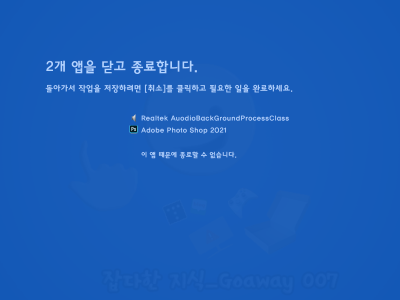
■ 목차 (클릭하면 이동합니다)
윈도우 종료 시 앱을 닫고 종료합니다 발생원인
예기치 못한 종료 혹은 실수로 종료한 경우에 작업 중인 데이터 손상을 방지하기 위해 띄우는 일종의 안내문입니다.
윈도우 종료 시 앱을 닫고 종료합니다 해결방법
윈도우 구성에는 로컬 정책 편집기라는 기능을 통해 구성을 변경할 수 있습니다.
"시스템 종료를 차단하거나 취소하는 응용 프로그램의 자동 종료를 해제합니다."라는 기능을 활성화시킴으로 써 '앱을 닫고 종료합니다'라는 문구가 생기지 않게 할 수 있습니다.
다만, 주의사항은 작업 중인 경우 윈도우 업데이트 등으로 문제로 다시 시작될 때 데이터를 저장하지 않고 저장할 수 있어 손상될 수 있으니 주의하시기 바랍니다.
- Windows Key + R 키를 눌러 실행 창을 띄웁니다.
- gpedit.msc를 입력하면 로컬 정책 편집기가 실행됩니다.
- 컴퓨터 구성 > 관리 템플릿 > 시스템 > 종료 옵션으로 이동합니다.
- 시스템 종료를 차단하거나 취소하는 응용 프로그램의 자동 종료를 해제합니다 더블 클릭
- 사용 > 확인
이렇게 설정하게 되면, 시스템 종료 시 앱을 닫고 종료합니다라는 문구가 더 이상 나타나지 않게 됩니다.
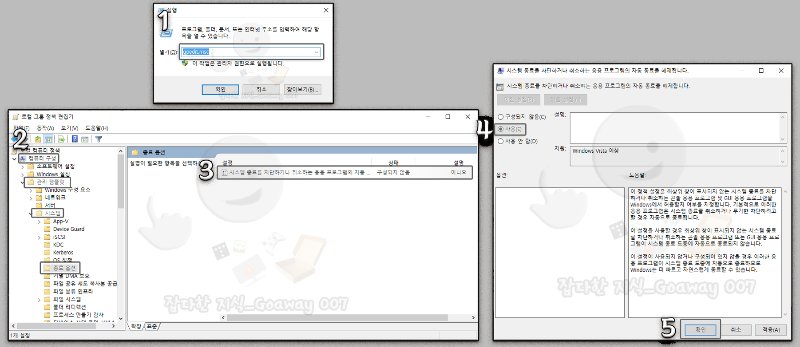
윈도우 HOME 사용자의 경우는 gpedit.msc를 활성화
윈도우 HOME 사용자의 경우는 gpedit.msc(로컬 정책 편집기)가 비활성화되어 있기 때문에 활성화시켜주어야 합니다.
위 Install Group Policy Editor.zip 압축파일에 있는 Install Group Policy Editor.bat를 관리자 권한으로 실행시켜 주시면 로컬 정책 편집기가 활성화됩니다.